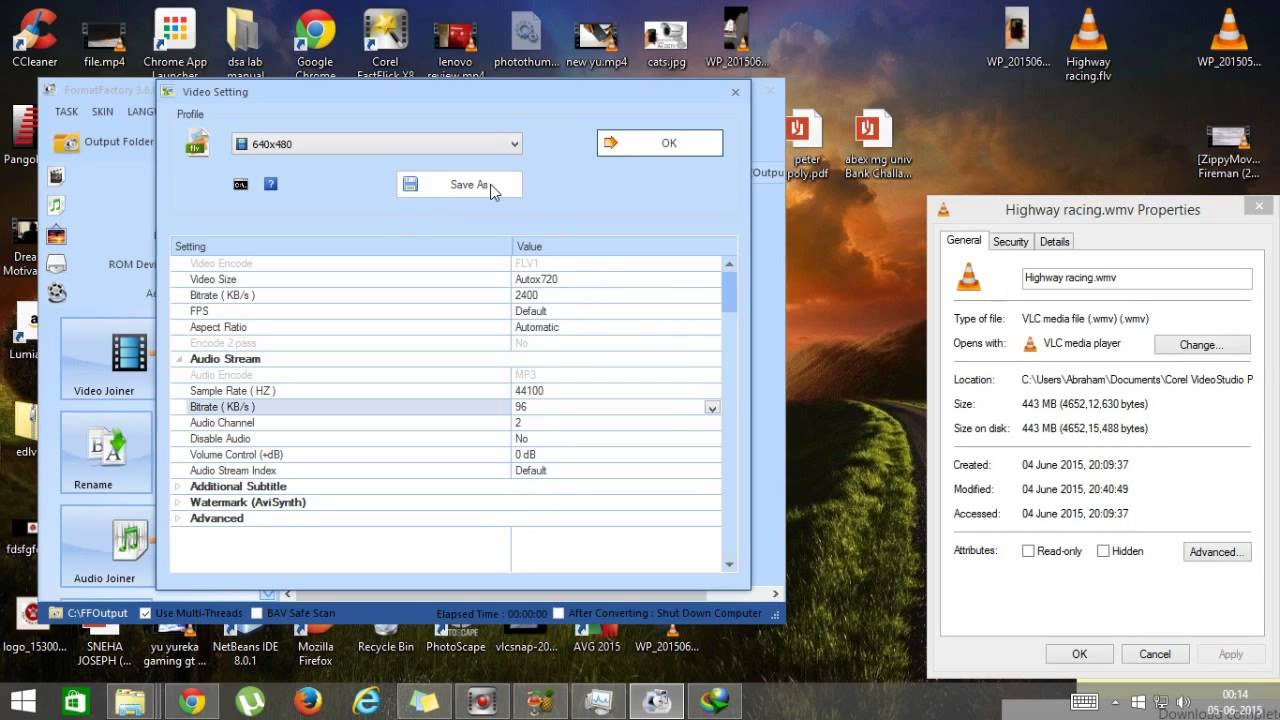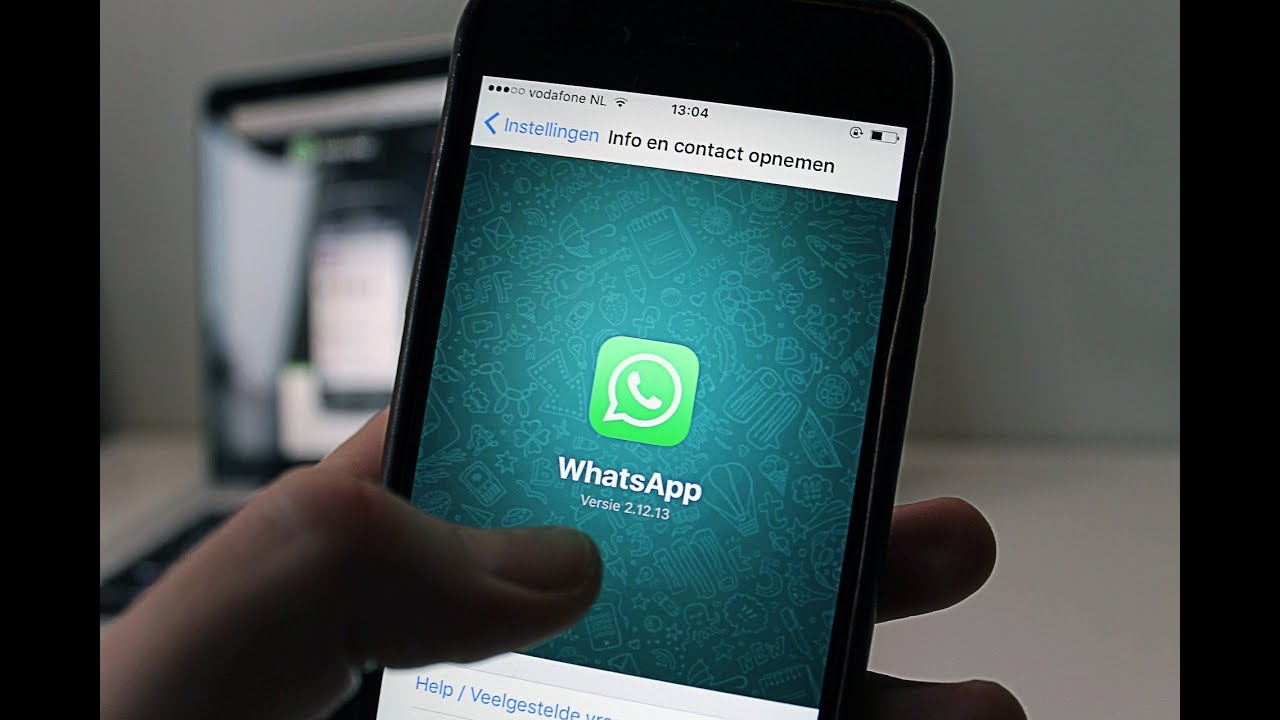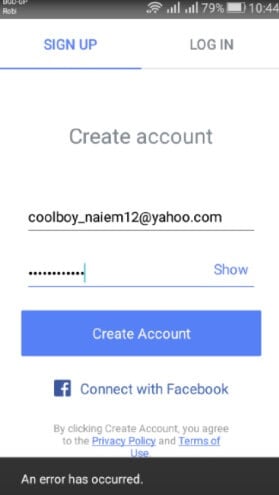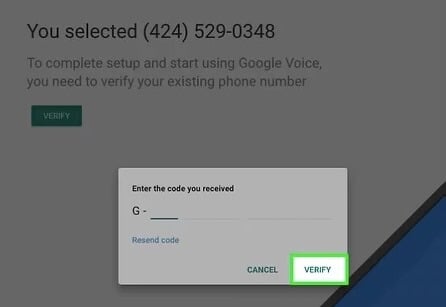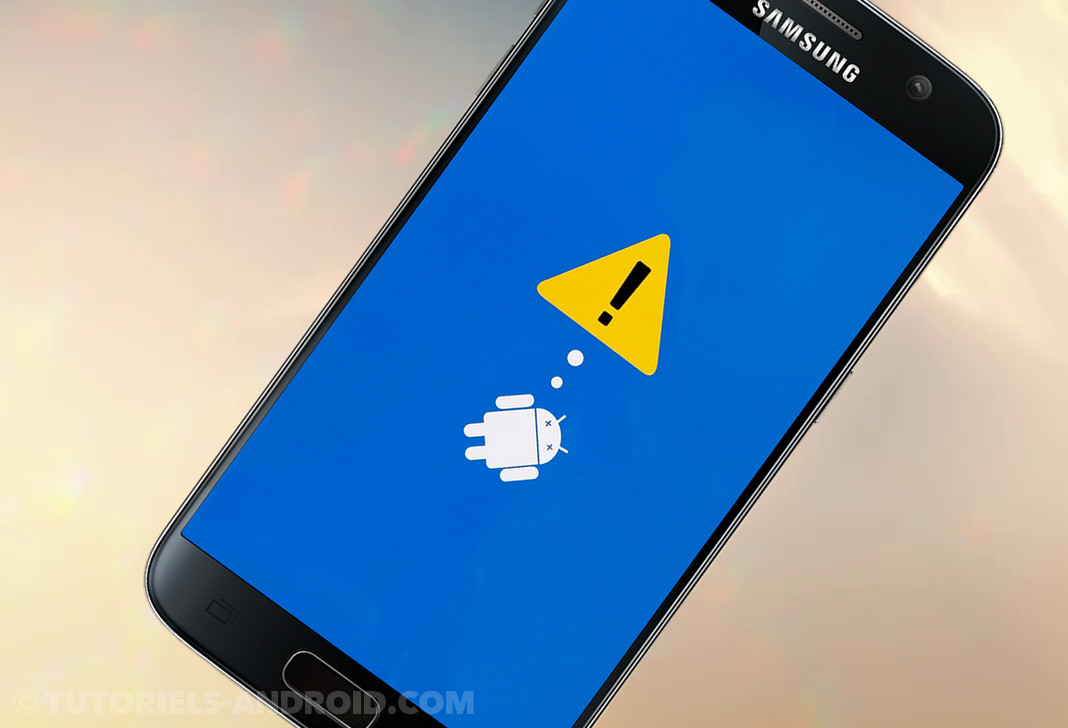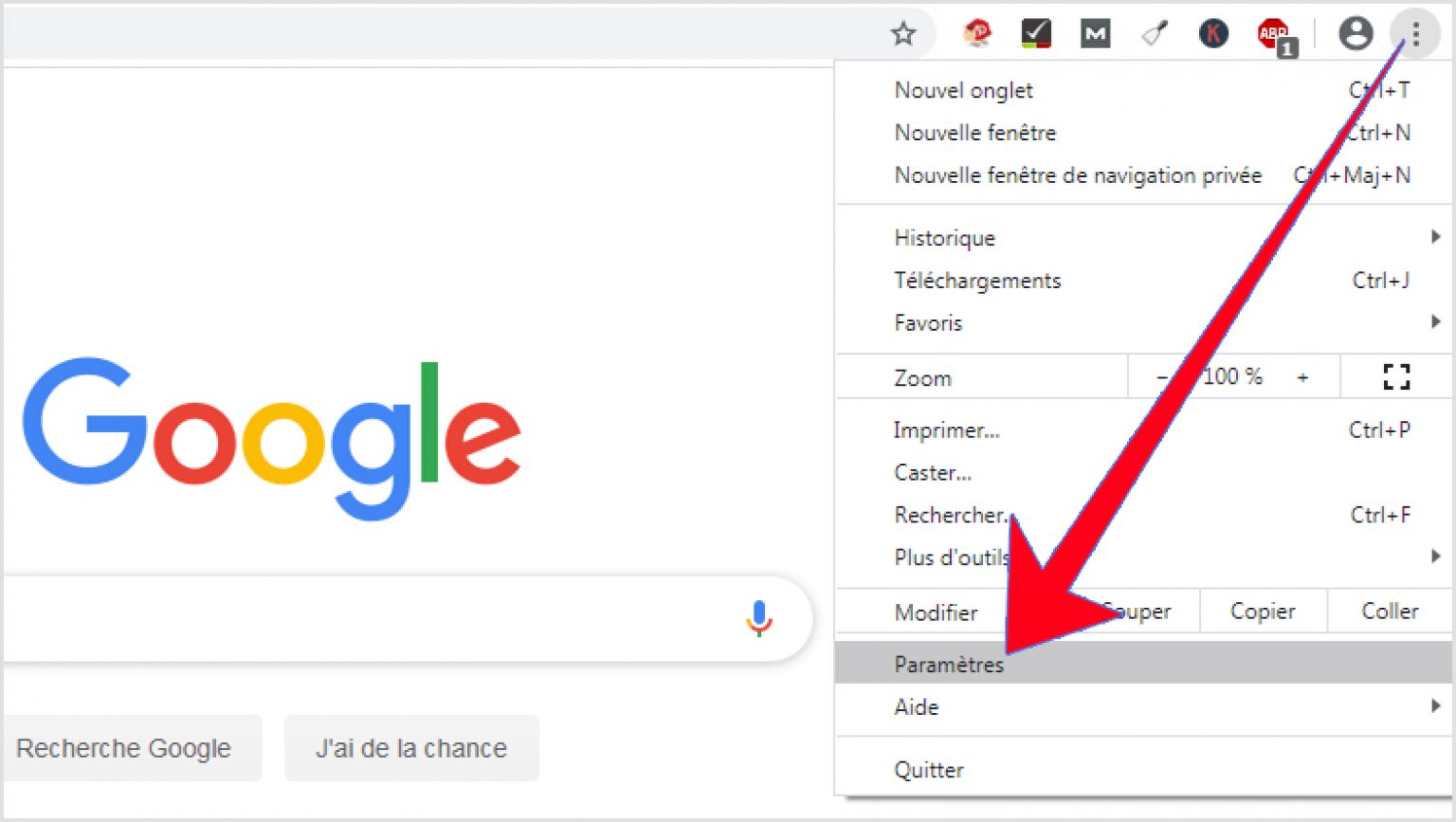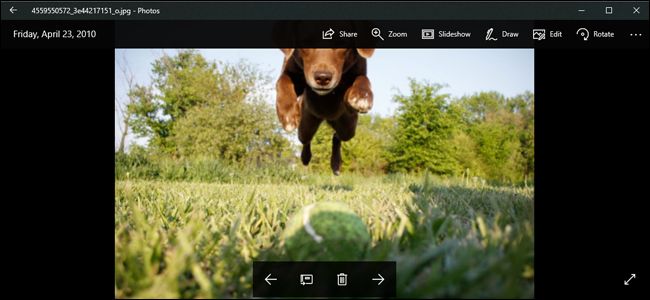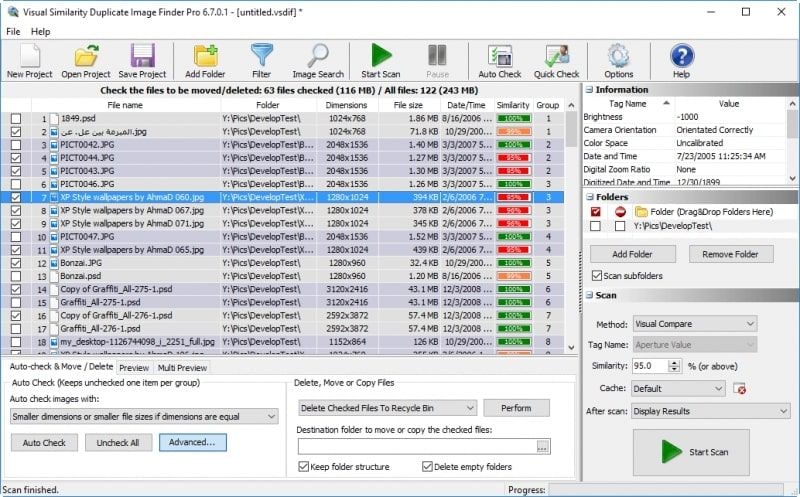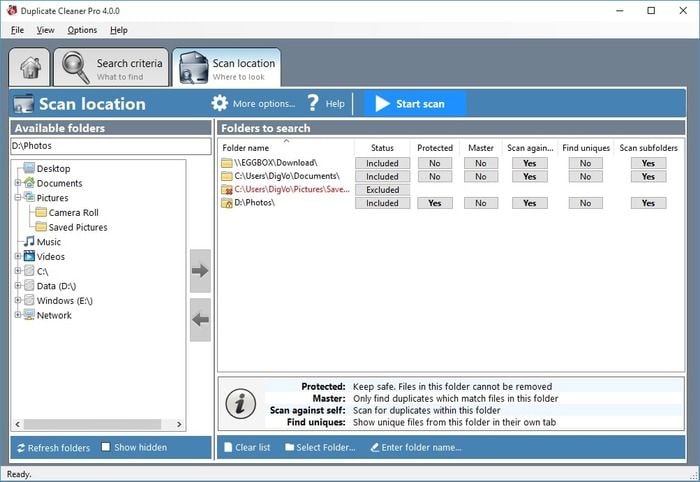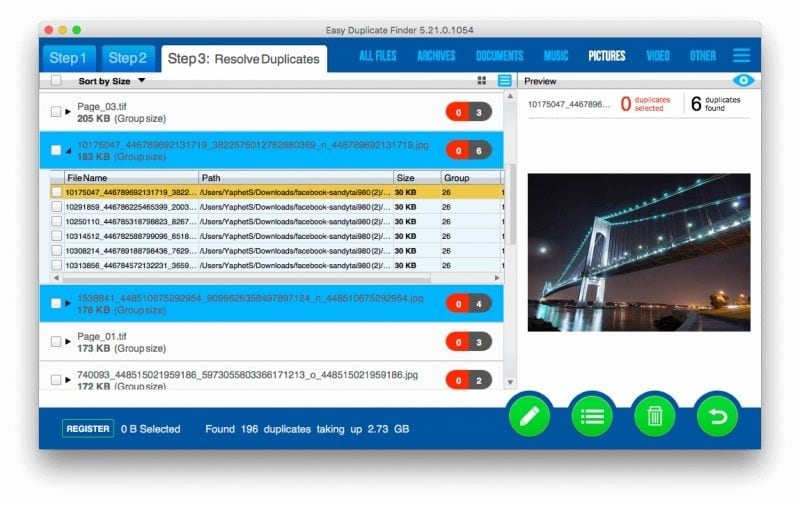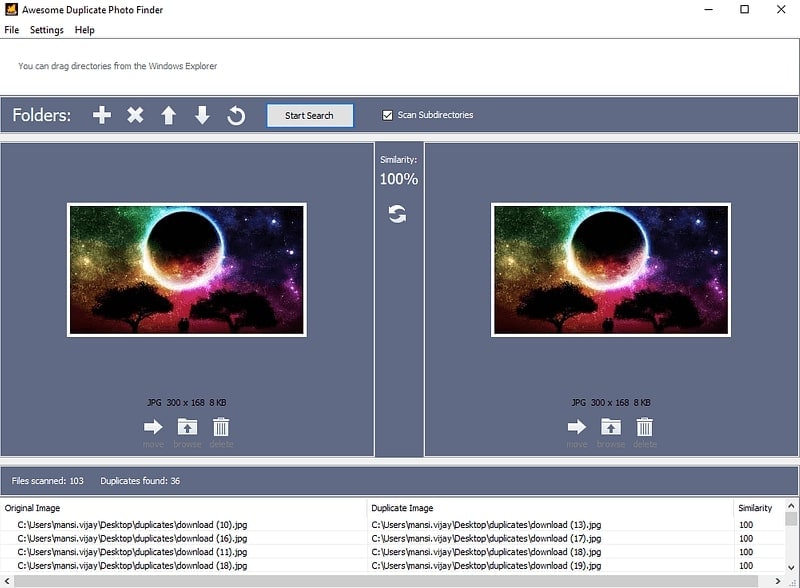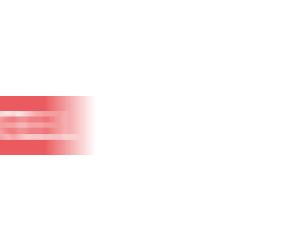كيف تصنع أنيميشن على صورة؟. 
إذا كنت ترغب في جذب الانتباه بإبداعاتك ، فاعلم أن تنسيق الفيديو يأسر أكثر من تنسيق الصورة ، خاصة على الشبكات الاجتماعية. عندما يتم تحريك المنشورات على Instagram ، يمكننا أن نرى أن هذه المنشورات تتم مشاهدتها والتعليق عليها بشكل أكبر.
ومع ذلك ، إذا كنت ترغب في العمل مع صورة ، فمن المحتمل أنك تتساءل عن كيفية إضافة الرسوم المتحركة إلى صورتك؟ أخبار سارة ، من الممكن تمامًا إنشاء صور GIF متحركة من الصور. في الواقع ، تحتوي العديد من الخيارات في قائمتنا لأفضل برامج تحرير الصور على أدوات الرسوم المتحركة للصور.
ستشرح مقالتنا بالتفصيل كيفية إنشاء صورة GIF متحركة على الهاتف المحمول والكمبيوتر الشخصي باستخدام حل PhotoDirector.
قم بتنزيل PhotoDirector مجانًا وابدأ في إنشاء صور GIF متحركة الآن!
كيف تصنع صورة GIF متحركة على الهاتف المحمول؟ [Android & iOS]
سنخبرك الآن بالخطوات المختلفة التي يجب اتباعها من أجل إنشاء صورة متحركة رائعة على iPhone و Android. سوف نستخدم تطبيق PhotoDirector لأننا نعتبر أنه يقدم أفضل عرض بينما يظل في متناول المبتدئين.
- اضغط على الزر يحرر وحدد الصورة التي تريد تحويلها إلى صورة GIF متحركة.
- تحت صورتك ، ستتمكن من العثور على شريط أدوات PhotoDirector ، يرجى تحديد الخيار عناصر ، ثم اختر الميزة تنشيط.
- اختر التأثير تنشيط، ثم استخدم إصبعك لرسم الأسهم التي ستضيف تأثير الحركة في الاتجاه المشار إليه. إذا كنت ترغب في حذف سهم الرسوم المتحركة ، فما عليك سوى الضغط على سلة المهملات في أسفل اليمين ثم اختيار السهم الذي تريد إزالته.
- استخدم الأداة ترسخ في الجزء السفلي من الشاشة. أضف نقطة ربط على الأجزاء التي تريد تجميدها ، وهذا سيحافظ على تأثير الرسوم المتحركة على مناطق معينة من اللقطة. إذا كنت تريد حذف نقطة ربط ، نفس المبدأ. حدد سلة المهملات ثم النقاط التي تريد حذفها.
- لتغيير سرعة الرسوم المتحركة لصورة GIF المتحركة ، حدد الأداة سرعة واسحب شريط التمرير لتغييره.
- احفظ إبداعك من خلال النقر على الأيقونة الموجودة في أعلى يمين الشاشة ، ويمكنك اختيار إنشاء تنسيق GIF وتعديل النسبة وجودة تصدير ملف GIF المتحرك الجديد الخاص بك.
- تم لعب الحيلة ، لديك الآن صورة GIF متحركة رائعة ستسبب لك ضجة.




ملحوظة : أثناء عملية إنشاء ملف GIF المتحرك ، يمكنك الضغط على زر قراءة في الجزء السفلي الأيمن لمعاينة عملك.
أفضل 3 تطبيقات لإنشاء صورة GIF متحركة

1. PhotoDirector
لإنشاء صور GIF متحركة باستخدام أدوات الرسوم المتحركة القوية للصور ، يعد PhotoDirector أفضل تطبيق يمكنك العثور عليه. يقدم هذا التطبيق عددًا كبيرًا من الميزات الاحترافية في واجهة سهلة الاستخدام تسمح حتى للمبتدئين بإنشاء تركيبات رائعة.

2. ويربل
Werble هو تطبيق رائع لتحرير الصور متاح على أنظمة iOS. تتيح لك حزم المحتوى والتأثيرات المختلفة في هذا الحل إضافة تأثير الحركة إلى صورك الثابتة.

3. ImgPlay
يتيح لك ImgPlay إنشاء صور GIF متحركة بسيطة عن طريق إضافة بعض التخصيصات مثل إضافة نص وفلتر واقتصاص. التطبيق سهل الاستخدام للغاية ولكنه يفتقر إلى بعض ميزات الرسوم المتحركة للصور الأكثر تقدمًا.
كيف تصنع صورة GIF متحركة على جهاز الكمبيوتر؟ [Windows & Mac]
إليك برنامج تعليمي إرشادي لإنشاء صورة GIF متحركة باستخدام برنامج PhotoDirector لتحرير الصور.
قم بتنزيل PhotoDirector واتبع الخطوات المحددة:
كيفية إنشاء صورة GIF متحركة على نظامي التشغيل Windows و Mac
- تحت علامة التبويب مكتبة ، اضغط على يستورد في الجزء السفلي من الشاشة وانقر مرة أخرى الصور. ستحتاج بعد ذلك إلى تحديد الصورة التي تريد تحريكها والنقر فوقها فتح.
- بمجرد اختيار الصورة ، انقر فوق علامة التبويب مرشد، ثم اختر القائمة تأثيرات الرسوم المتحركة. اختر الأداة صور متحركة.
- ارسم أسهم الرسوم المتحركة في الاتجاه المطلوب مع الاستمرار في الضغط على الزر الأيسر للفأرة ثم حرر النقر لتأكيد إنشاء السهم.
- يضيف نقاط الربط من خلال النقر على أيقونة دبوس طبعة. أضف نقطة الارتساء إلى كل جزء من الصورة التي تريد تجميدها. لإزالة نقطة ارتساء ، انقر بزر الماوس الأيمن فوقها وانقر فوقها لحذف.
- استخدم فرشاة قناع التوقف عن طريق النقر فوق الرمز ندفة الثلج . اسحب شريط التمرير لضبط حجم الفرشاة. بعد ذلك ، قم بتمييز مناطق الصورة التي تريد تجميدها. لتصحيح خطأ عند تطبيق قناع التوقف ، استخدم الفرشاة بعلامة “-“.
- لضبط سرعة تأثير الحركة ، اسحب شريط تمرير السرعة.
- اضغط على ينتج في الجزء السفلي الأيسر وحدد تنسيق التصدير. يمكنك أيضًا اختيار نسبة العرض والدقة والمدة.




أفضل 3 حلول لأجهزة الكمبيوتر لإنشاء صور GIF متحركة

1. PhotoDirector
يحتوي PhotoDirector أيضًا على إصدار جهاز كمبيوتر قوي وبديهي. تتيح لك ميزات الرسوم المتحركة المتعددة للصور مثل تأثير التشتت وصانع النقاط المتحركة وغيرها إنشاء صورة GIF متحركة في ثوانٍ فقط. بالإضافة إلى ذلك ، يتم تحديث البرنامج بانتظام لتقديم المزيد من المحتوى وأدوات التحرير للمستخدمين دائمًا.

2. مقيجيف
Makeagif هو حل عبر الإنترنت يسمح لك بإنشاء صور GIF من الصور ومقاطع الفيديو وحتى كاميرا الويب الخاصة بك. ستكون بعض خيارات التخصيص مثل إضافة نصوص وملصقات مفيدة جدًا في إنشاء صورة GIF متحركة عالية الجودة.

3. GIPHY
بالإضافة إلى كونه بنكًا ضخمًا من صور GIF ذات سمات متنوعة ومتنوعة ، يقدم GIPHY أيضًا أداة فعالة جدًا لإنشاء صور GIF المتحركة. يمكنك أيضًا إنشاء ملفات GIF من روابط YouTube.
قم بتنزيل أفضل حل لإنشاء صورة GIF متحركة
يمكنك إعطاء حركة لصورك الآن باستخدام PhotoDirector. إن إضفاء الحياة على الصور غير الحية بطريقة أخرى سيعطي منشوراتك على وسائل التواصل الاجتماعي دفعة قوية ويعطي حملاتك التسويقية تأثيرًا إضافيًا. يمكنك أيضًا إنشاء صور GIF بسهولة وسرعة لمشاركة بعض المرح من حولك.
مهما كان هدفك ، فإن PhotoDirector يجعل عملية الإنشاء سهلة ، وستقوم بإنتاج صور GIF متحركة مذهلة في أي وقت من الأوقات.
جرّب PhotoDirector مجانًا لإنشاء صور GIF متحركة مذهلة!
هل كان المقال مفيداً؟شاركه مع أصدقائك ولا تنسى لايك والتعليق

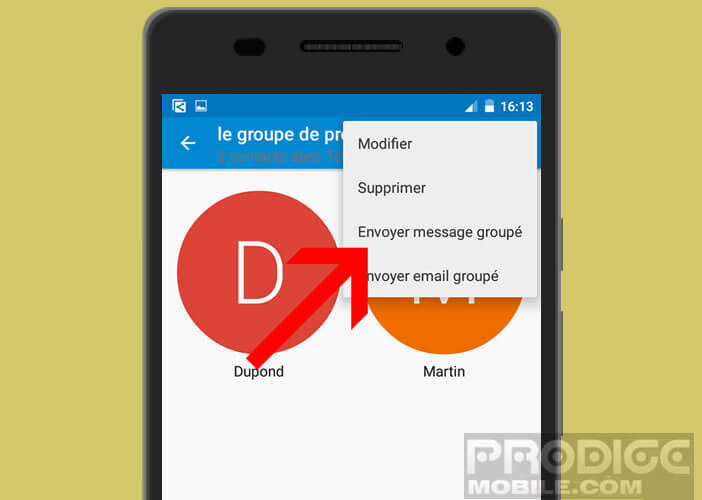
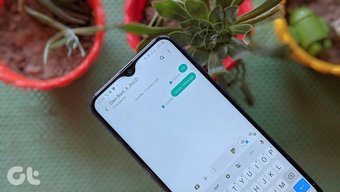 أشياء مهمة يجب معرفتها حول الدردشة الجماعية على هواتف Samsung
أشياء مهمة يجب معرفتها حول الدردشة الجماعية على هواتف Samsung
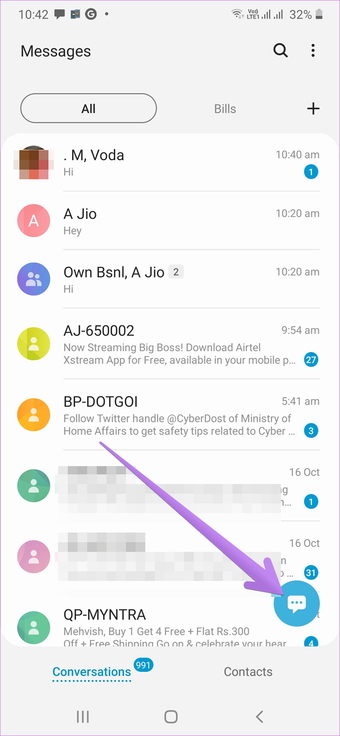 الطريقة 2: إنشاء نص مجموعة باستخدام مجموعة جهات الاتصال في تطبيق جهات الاتصال
الطريقة 2: إنشاء نص مجموعة باستخدام مجموعة جهات الاتصال في تطبيق جهات الاتصال
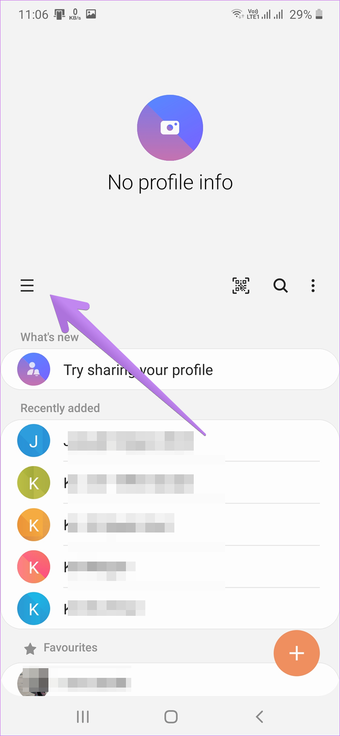 نصيحة محترف: راجع دليلنا التفصيلي حول استخدام وإدارة مجموعات جهات الاتصال على هواتف Samsung.
نصيحة محترف: راجع دليلنا التفصيلي حول استخدام وإدارة مجموعات جهات الاتصال على هواتف Samsung.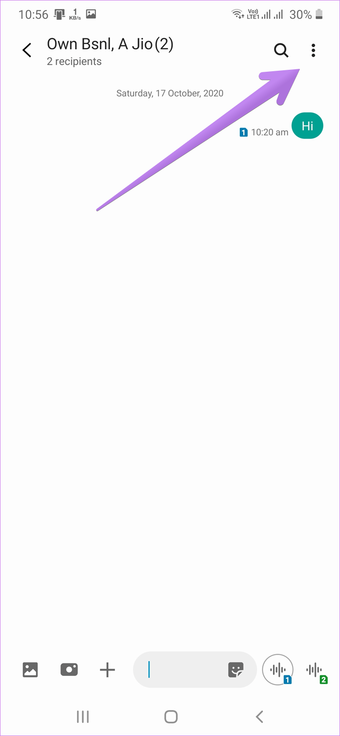 مرحبًا RCS
مرحبًا RCS